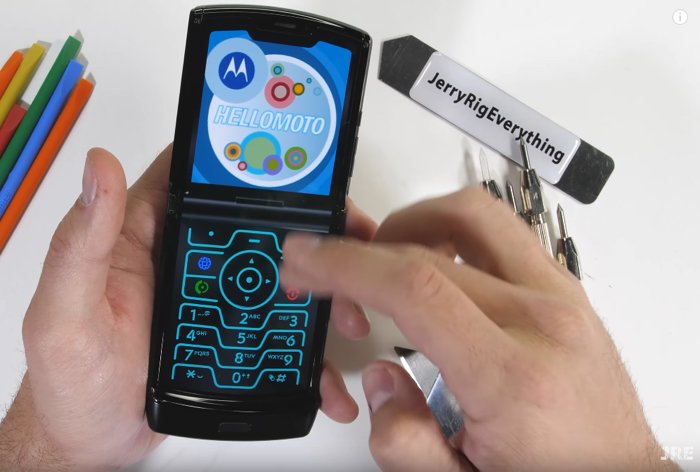Hands-On dengan Samsung DeX for Windows
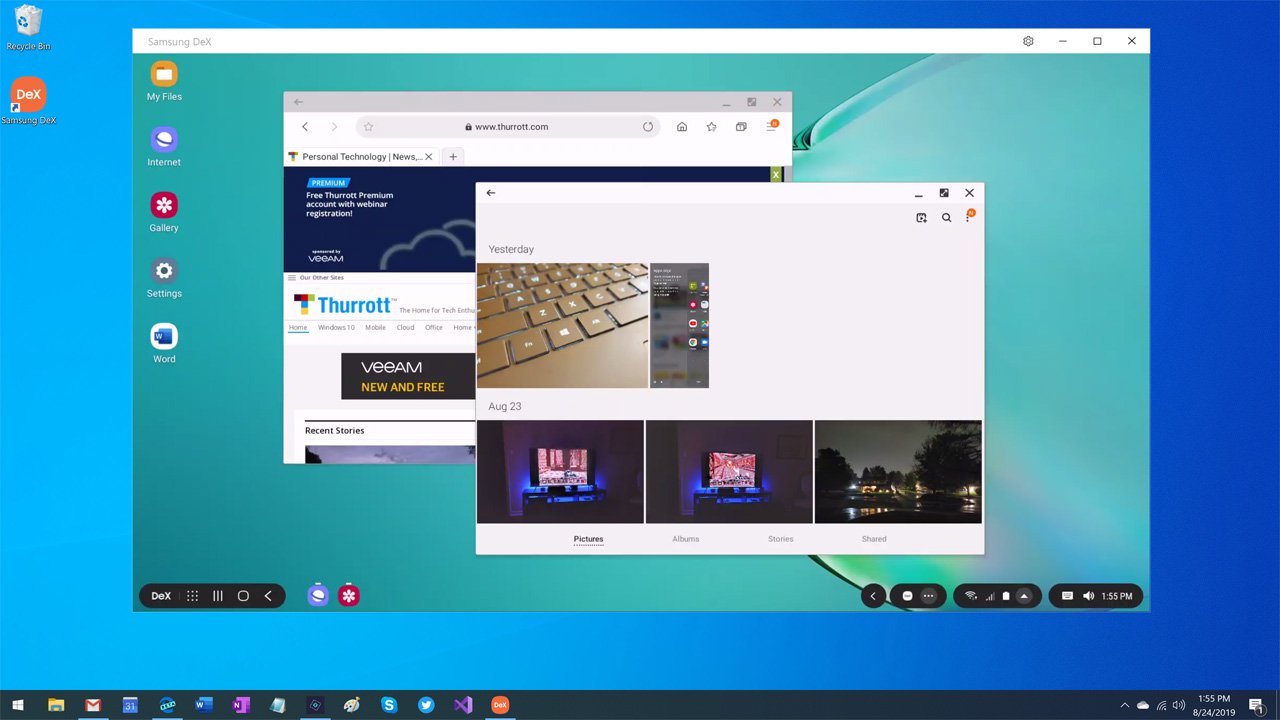
Diumumkan pada bulan Maret 2017 bersama Galaxy S8 dan S8 +, Samsung DeX menyediakan pengalaman desktop berbasis Android. Rilis awal disertai dengan DeX Station, yang dapat digunakan untuk menghubungkan handset ke layar, keyboard, mouse, dan periferal lainnya. (Dan hub USB-C lainnya bekerja dengan cara yang sama.) Tetapi dengan rilisnya Note 10 dan 10+ minggu ini, Samsung memperluas ekosistem DeX dengan aplikasi DeX untuk Windows dan Mac.
Saya selalu tertarik dengan hal semacam ini, dan oleh keinginan untuk mengurangi kerumitan dengan membawa lebih sedikit perangkat. (Dan, ya, saya ingat upaya Microsoft sebelumnya dan yang serupa pada Windows telepon, yang bekerja dengan cara yang sama.) Tidak pernah benar-benar berhasil dalam kasus saya, untuk alasan apa pun, dan saya masih lebih suka bepergian dengan laptop dan tablet mini selain telepon saya. Tetapi cukup jelas bahwa DeX atau sesuatu seperti itu dapat menyederhanakan kehidupan bagi banyak orang.
Tetapi membawa DeX ke PC dan Mac mungkin tampak seperti sebuah paradoks karena Anda tidak menghilangkan perangkat: Anda harus memiliki PC atau Mac untuk menggunakannya. Mungkin itu bukan cara yang tepat untuk melihat solusi ini. Sebaliknya, aplikasi DeX hanya menyediakan cara lain untuk Galaxy pengguna handset untuk mengakses aplikasi dan dokumen favorit mereka. Dalam hal ini, Anda tidak perlu banyak mengganti perangkat karena Anda lebih baik memanfaatkan perangkat yang sudah Anda miliki. Tidak sulit membayangkan seseorang melakukan sebagian besar pekerjaan pada telepon dan kemudian perlu beralih ke tampilan keyboard PC yang lebih besar untuk menyelesaikannya.
Itulah teorinya. Dalam praktiknya, aplikasi DeX sedikit lebih penasaran daripada berguna. Masalah utama adalah kecepatan: Semuanya terjadi setelah jeda sedikit, apakah Anda meluncurkan aplikasi, melihatnya menarik di layar, beralih di antara aplikasi, atau apa pun. Saya belum pernah menggunakan DeX Station, jadi saya tidak yakin bagaimana ini membandingkan dengan solusi perangkat keras, tetapi masalah kecepatan membuat aplikasi DeX kurang menarik untuk pekerjaan produktivitas daripada seharusnya.

Antarmuka sangat mudah. DeX menyediakan desktop yang mirip dengan yang ada di Windows, dengan File Saya, Internet (browser web Samsung), Galeri, dan ikon Pengaturan. Dan ada taskbar di bagian bawah, seperti itu di Windows dan Chrome OS, dengan area yang terpisah secara visual di bagian bawah.
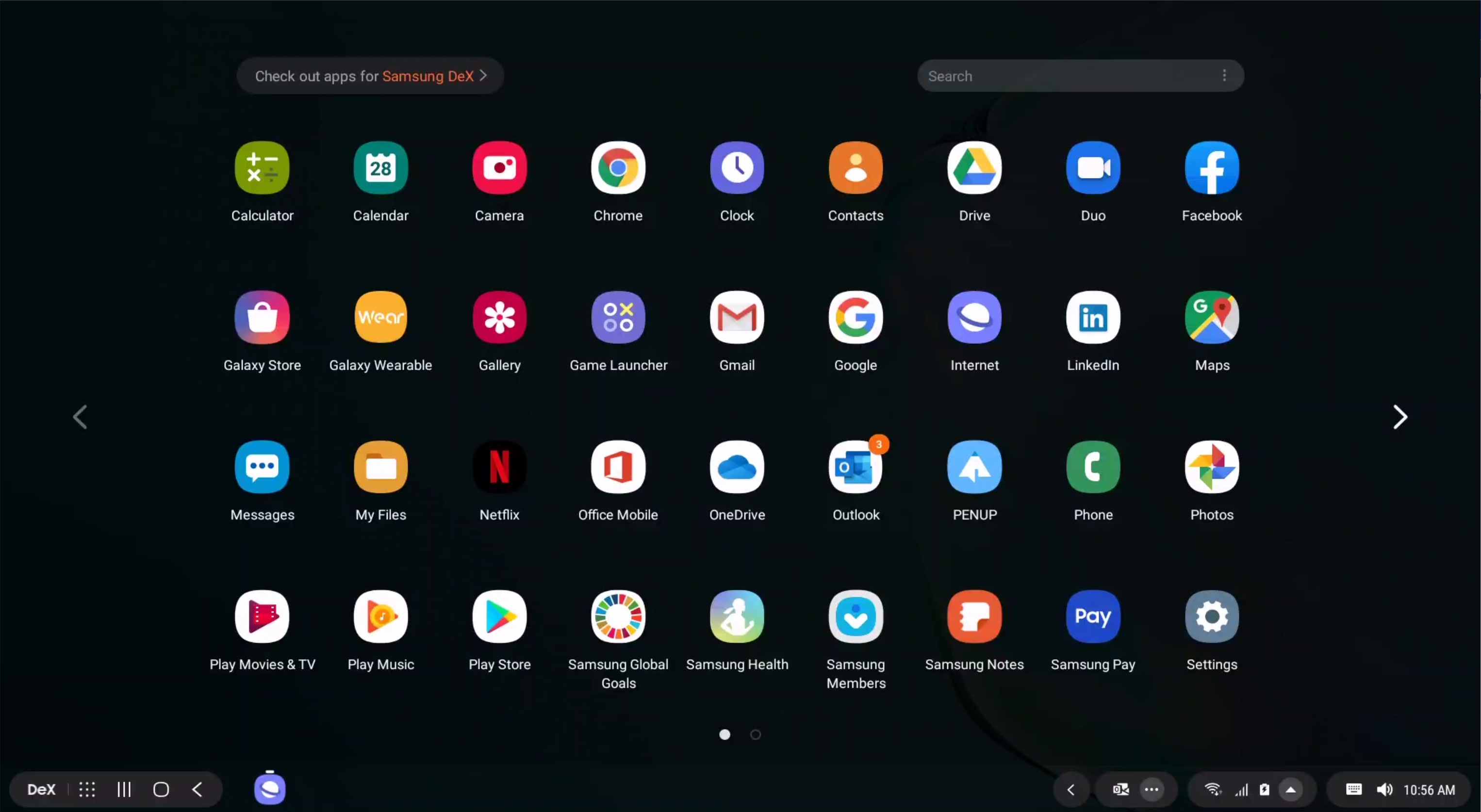
Di sebelah kiri, ada bilah navigasi dengan tombol DeX, Apps, Recents, Home, dan Back; tombol Aplikasi meluncurkan tampilan Semua Aplikasi layar penuh. Di sebelah kanan, ada bilah Pemberitahuan yang menggandakan pemberitahuan yang Anda lihat di Note Warna pemberitahuan 10, bilah Pengaturan Cepat dengan konektivitas, masa pakai baterai, dan pengaturan cepat lainnya, dan bilah Sistem dengan volume, pencarian, dan tanggal dan waktu. Di antaranya adalah area yang berisi ikon untuk aplikasi yang disematkan dan dijalankan.
Aplikasi berjalan dalam 4: 3 mengambang windows secara default, yang agak menarik: Ketika Anda menjalankan aplikasi telepon di Chrome OS, aplikasi windows gunakan rasio aspek yang sama seperti telepon secara default. Ini sebagian besar tampaknya berfungsi dengan baik, tetapi beberapa aplikasi tidak berfungsi dengan baik di DeX. Misalnya, ketika saya mencoba menguji pemutaran media di Google Play Film & TV, saya diberi tahu bahwa itu "tidak dapat menampilkan konten yang dilindungi di komputer Anda."
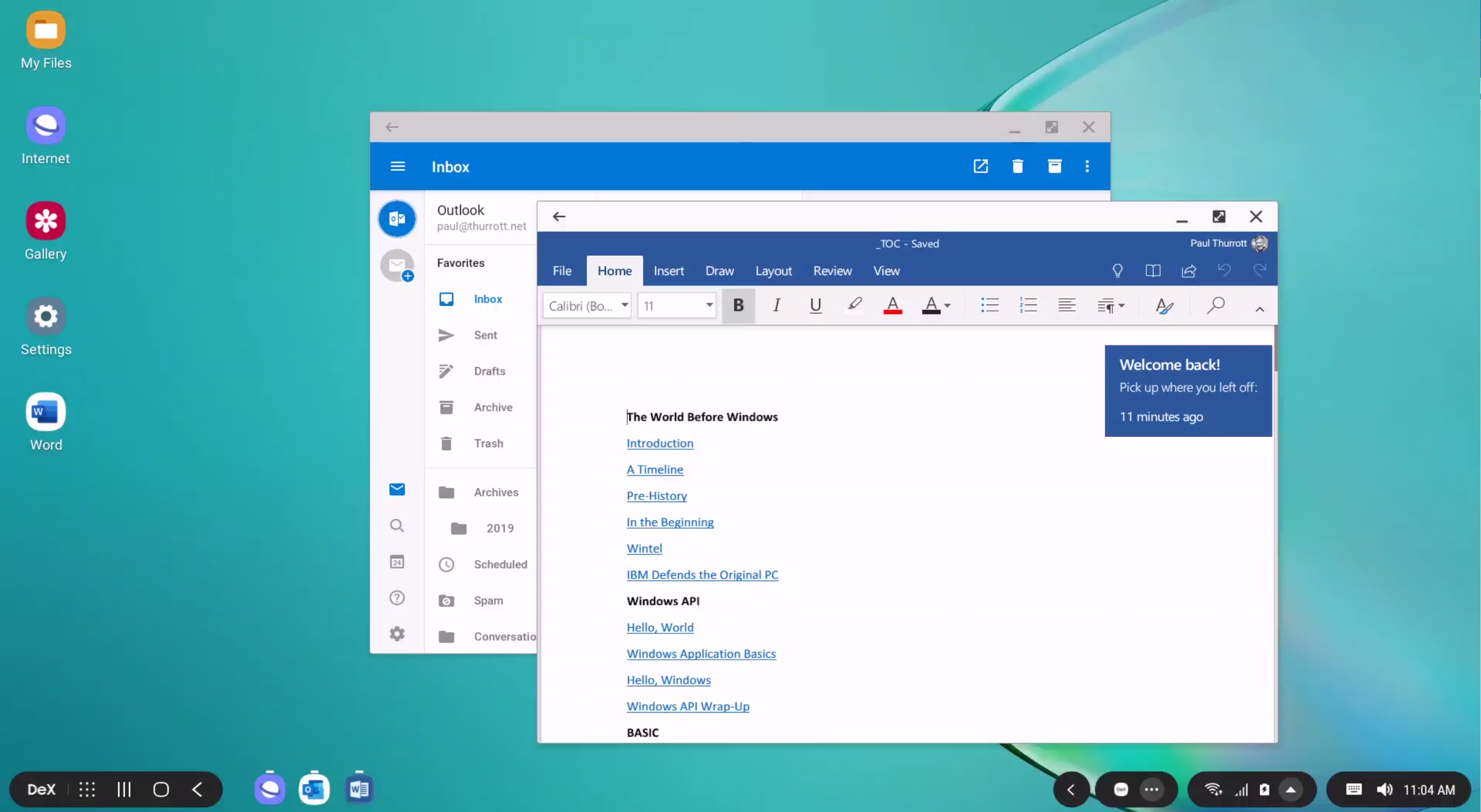
Tampilan DeX All Apps juga menyediakan tautan, “Lihat aplikasi untuk Samsung DeX,” yang membuka browser web dan menampilkan situs web Samsung daripada menyorot aplikasi di ponsel saya, atau di Samsung Galaxy Store, yang secara eksplisit mendukung DeX, yang merupakan peluang yang terlewatkan. Membuat gambar Galaxy Store harus menyorot aplikasi ini, saya mengalami masalah lain: Aplikasi tidak mendukung roda gulir di mouse saya, jadi saya harus memalsukan gerakan gulir film dengan mouse. Ini bekerja dengan buruk.
Untungnya, aplikasi lain mendukung roda gulir mouse. Peramban web semua berfungsi paling tidak, dan aplikasi Microsoft Office juga bekerja.
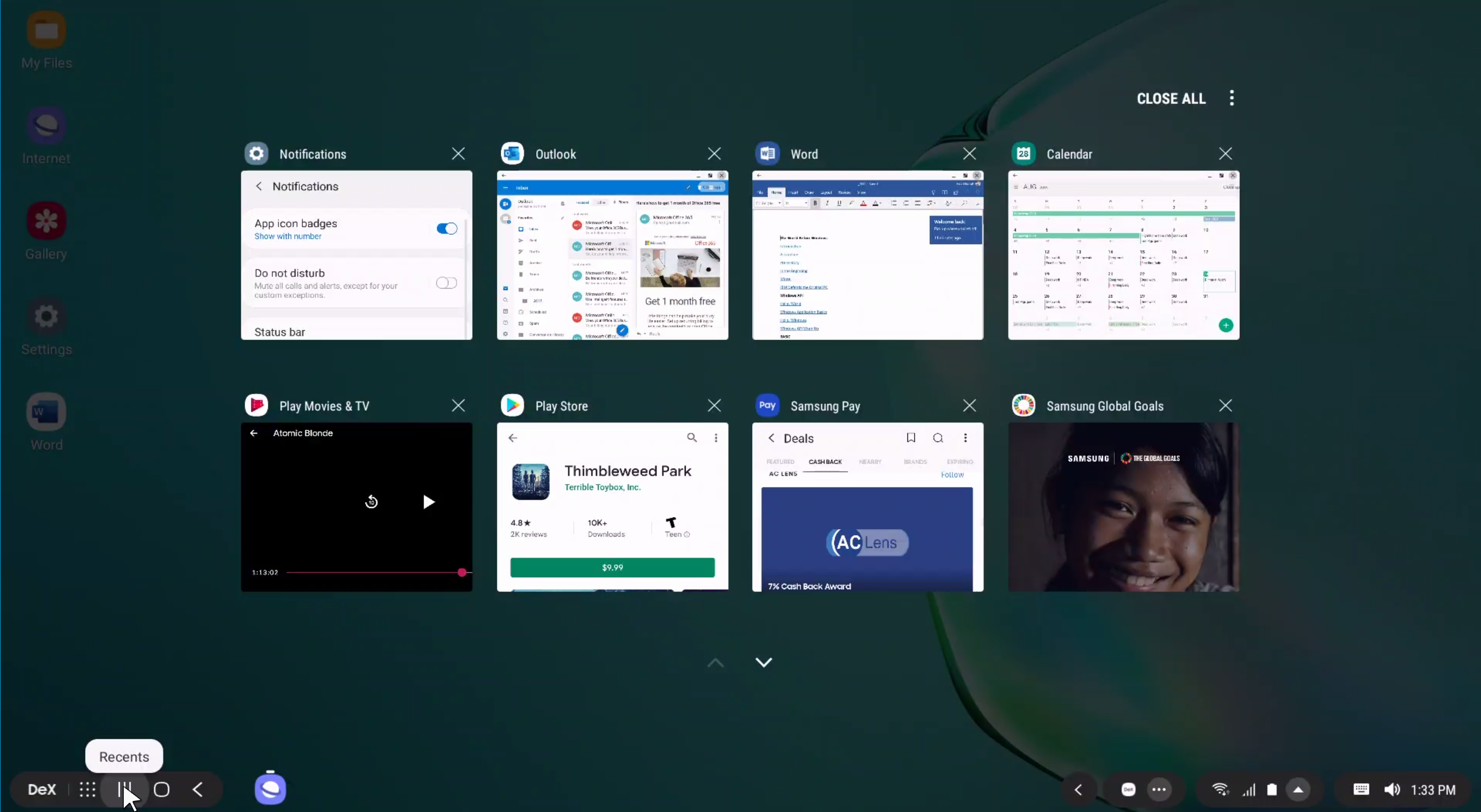
Bukan berarti itu penting: Sampai dan kecuali Samsung dapat mengatasi masalah kinerja yang saya lihat, manfaat dari lingkungan desktop yang unik ini akan tetap sulit dipahami, setidaknya pada PC. Mungkin solusi perangkat keras lebih unggul dalam hal ini.
Ditandai dengan Galaxy Note 10, Samsung, Samsung DeX